Irai Automgen 6 Manuel utilisateur
Ci-dessous vous trouverez de brèves informations pour le logiciel de commande V6. AUTOMGEN V6 est un logiciel permettant la création et la gestion de systèmes automatisés, comprenant l'édition de folios, la compilation, la simulation et l'exécution sur automates. Il offre des fonctionnalités telles que le débogage, la visualisation dynamique et le forçage des variables.
PDF
Télécharger
Document
12345678 12345678 12345678 12345678 12345678 12345678 12345678 12345678 12345678 12345678 12345678 12345678 12345678 12345678 12345678 12345678 12345678 12345678 12345678 12345678 12345678 12345678 12345678 12345678 12345678 12345678 12345678 12345678 12345678 12345678 12345678 12345678 12345678 12345678 12345678 12345678 12345678 12345678 12345678 12345678 12345678 12345678 12345678 12345678 12345678 12345678 12345678 12345678 12345678 12345678 12345678 12345678 12345678 12345678 12345678 12345678 12345678 12345678 12345678 12345678 12345678 12345678 12345678 12345678 12345678 12345678 12345678 12345678 12345678 12345678 12345678 12345678 12345678 12345678 12345678 12345678 12345678 12345678 12345678 12345678 12345678 12345678 12345678 12345678 12345678 12345678 12345678 12345678 12345678 12345678 12345678 12345678 12345678 12345678 12345678 12345678 12345678 12345678 12345678 12345678 12345678 12345678 12345678 12345678 12345678 12345678 12345678 12345678 12345678 12345678 12345678 12345678 12345678 12345678 12345678 12345678 12345678 12345678 12345678 12345678 12345678 12345678 12345678 12345678 12345678 12345678 12345678 12345678 12345678 12345678 12345678 12345678 12345678 12345678 12345678 12345678 12345678 12345678 12345678 12345678 12345678 12345678 12345678 12345678 12345678 12345678 12345678 12345678 12345678 12345678 12345678 12345678 12345678 12345678 12345678 12345678 12345678 12345678 12345678 12345678 12345678 12345678 12345678 12345678 12345678 12345678 12345678 12345678 12345678 12345678 12345678 123456789012345678901234567890121234567890123456789012345678901212345678901234567890123456789012123456789012345678901234567890121234567890123 12345678 123456789012345678901234567890121234567890123456789012345678901212345678901234567890123456789012123456789012345678901234567890121234567890123 12345678 123456789012345678901234567890121234567890123456789012345678901212345678901234567890123456789012123456789012345678901234567890121234567890123 12345678 123456789012345678901234567890121234567890123456789012345678901212345678901234567890123456789012123456789012345678901234567890121234567890123 12345678 123456789012345678901234567890121234567890123456789012345678901212345678901234567890123456789012123456789012345678901234567890121234567890123 12345678 12345678 12345678 12345678 12345678 12345678 12345678 12345678 12345678 12345678 12345678 12345678 12345678 12345678 12345678 12345678 12345678 12345678 12345678 12345678 12345678 12345678 12345678 12345678 12345678 12345678 12345678 12345678 12345678 1 12345678 AUTOMGEN V6 NOTICE SIMPLIFIE page 3 Méthodologie page 5 Bloc GRAFCET page 4 page 6 page 7 page 8 page 9 Bloc GRAFCET Exemple commenté Décalage insertion etc .. Selection zone action conditionnelle synchonisation de deux grafcets forçcage de grafcet Complément action maintenue écriture sur 2 folio Les variables binaires et numérique utiliation de symboles compteur et temporisation Complément Execution mode debug visualisation dynamique forçage variable page 10 Parties opératives virtuelles objets 2 1*LANCEMENT DU LOGICIEL Depuis menu DOS ou C:>AUTOMV6 AUTOMGEN V6 METODOLOGIE 2*FERMETURE DES DOCUMENTS OUVERTS MENU FOLIO FERMER (à repéter éventuellement plusieurs fois) 3*CREATION DUN NOUVEAU DOCUMENT OU OUVERTURE DUN DOCUMENT EXISTANT : MENU FICHIER NOUVEAU FOLIO choisir un format pédéfini ex: A4 Vertical ou OUVRIR FOLIO 4* EDITION DU FOLIO Voir fiche annexe 5* SAUVEGARDE DU FOLIO MENU FOLIO ENREGISTRER 6* IMPRIMER LE FOLIO *** certaines cibles necessitent la présence de 2 fichiers xxxxx.VYS et xxxxx.VUS sur votre disquette MENU OPTION CIBLE choisir la cible MENU COMPILER Compiler si erreur sur les symboles: MENU FICHIER FICHIER DE SYMBOLE revoir les messages derreurs: MENU COMPILER MESSAGES ou Touche F8 8* ESSAI SUR AUTOMATE raccorder lautomate au PC MENU EXECUER INSTALLER / CONNECTER MENU EXECUTER EXECUER MENU DEBUG VISUALISER à la fin MENU EXECUTER DESINSTALLER / DECONNECTER fermer tout les folios avant de sortir du logiciel BARRE dOUTILS MENUS MENU FOLIO IMPRIMER 7* COMPILER 3 AUTOMGEN V6 EDITION GRAFCET Si les blocs Grafcet napparaissent pas : Menu BOITE à OUTILS -> Blocs De Fonctions Aspect Effacement Nom générique Liaison verticale Liaison horizontale Aspect Nom générique Coin supérieur gauche Coin supérieur droit Coin inférieur gauche Coin inférieur droit Commentaires Permet de remettre à blanc une cellule Liaison haut vers bas ou bas vers haut Liaison droite vers gauche ou gauche vers droite Commentaires Liaison bas vers droite ou gauche vers bas Liaison bas vers gauche ou droite vers bas Liaison haut vers droite ou gauche vers haut Croisement Liaison haut vers gauche ou droite vers haut Croisement de deux liaisons Etape Etape normale Etape initiale sans activation Etape initiale sans activation Etape initiale Etape initiale Macro-étape Pour dessiner ce bloc il faut presser [ESPACE] sur un bloc d'étape normale [B] Transition Transition 4 Bord gauche d'une divergence en ET Obligatoirement à gauche des divergences en ET Branche supplémentaire d'une divergence en ET ou convergence en ET Ne pas utiliser comme bord gauche ou droit d'une divergence en ET Bord droit d'une divergence en ET Obligatoirement à droite d'une divergence en ET Branche supplémentaire d'une divergence en ET ou convergence en ET Ne pas utiliser comme bord gauche ou droit d'une divergence en ET Prolongation d'une divergence en ET Se place entre les blocs Bord gauche d'une convergence en ET Branche supplémentaire d'une convergence en ET ou d'une divergence en ET Bord droit d'une convergence en ET Divergence en OU Convergence en OU Saut ou reprise d'étape à gauche Obligatoirement à gauche d'une convergence en ET Ne pas utiliser comme bord gauche ou droit d'une convergence en ET Obligatoirement à droite d'une convergence en ET Ne pas utiliser comme bord d'une convergence en OU Ne pas utiliser comme bord d'une divergence en OU Convergence ou divergence en OU Saut ou reprise d'étape à droite Convergence ou divergence en OU Liaison orientée vers le haut Pour les rebouclages et les reprises d'étapes Bord gauche rectangle action Débute une action Milieu d'un rectangle action Prolonge une action Bord droit d'un rectangle action Termine une action 5 DECALAGE VERTICALE : Annulation: touche INSER touche SUPPR DECALAGE HORIZONTALE : Annulation : touche TAB touches Shift/TAB Placement dun Bloc : Le prendre à droite avec la souris et le placer ou directement avec touche caractère Selection dune zone :Cliquer en haut à gauche maintien du clic puis selection de la zone lensemble grisé peu alors être déplacé , supprimé copié ... 0 0 F0:(0) atu dcy . sgg F100:(100) 10 1 DROITE , VOYANT 20 sdd atu 12 Forcage de Grafcet lappui sur atu provoque le forcage des deux grafcet à leur étape initiale dcy . sgg ALARME , VOYANT t1/x20/3s GAUCHE , VOYANT Plusieurs actions 2 solutions 22 sgg sgg 14 24 MONTEE DROITE t0/x23/4s 26 28 ( s01 . fdc )+ dcy2 27 29 fdc 30 MOTEUR x120 tracé rapide de liasons menu boite à outil tracé des liaisons action conditionnelle (touche espace sur le premier bloc de laction) Synchonisation de deux grafcets 100 x24 110 capt2 6 AUTOMGEN: ECRITURE D'UN PROGRAMME SUR 2 FOLIO Indique de nom de la deuxième page Indique de nom de la première page #L"A:PAGE2" 0 12 #X"A:PAGE1" Passage d'un page à l'autre: CTRL F9 100 102 x12 CTRL F10 A:PAGE1 Nom de sauvegarde du fichier contenant le premier folio A:PAGE2 Nom de sauvegarde du fichier contenant la deuxième folio Compiler la première page et lenchainement de la compilation seffectue automatiquement sur le deuxième folio 7 AUTOMGEN: LES VARIABLES SYNTAXE D’UNE VARIABLE Les variables booléennes Type SyntaxeAUTOMGEN Les variables numériques Type SyntaxeAUTOMGEN Entrées Sorties Bits Système Bits Utilisateur Etapes Grafcet Temporisations Compteurs Mots Système Mots Utilisateur Longs Flottants I0 à I9999 O0 à O9999 U0 à U99 U100 à U9999 X0 à X9999 T0 à T9999 C0 à C9999 M0 à M199 M200 à M9999 L100 à L4998 F100 à F4998 AFFECTATION D’UN SYMBOLE à UNE VARIABLE Déclaration des symboles Les symboles sont déclarés dans un fichier portant le nom du premier folio suivi de lextension .SYM. On accède automatiquement à ce fichier avec la commande Fichier des symboles du menu Boîte à outils. Durant la compilation dès quun symbole non défini est trouvé, le message suivant apparaît : Symbole _xxxxxxx_ non défini. Entrez la définition : Entrez alors la variable à associer au symbole suivi de [ENTREE]. Les symboles sont composés de : un caractère _ (souligné, généralement associé à la touche [8] sur les claviers) qui marque le début du symbole, un minimum de trois caractères (les minuscules accentuées sont interdites pour les symboles daction) un caractère _ (souligné) qui marque la fin du symbole. 10 ex : sans symboles 10 (i0./i2)+i3 11 avec symboles (_bpmarche_./_capteur_)+_fdc_ O0,O1,O3 COMPTEUR (C0, C1, C2 ....) RAZ RCn incrémenter +Cn decrémenter -Cn test >, <, = ex: cn>10 11 _VOY_,_VERIN_,_MOTEURA_ *** si le symbole est correctement entré il apparaîtra en vert et sans les deux caractères souligné TEMPORISATION (t0, t1, t2, ....) tn/Xn/durée en 1/10 s ou s (si s précisé) EXPLOITATION DES FRONTS SUR UNE VARIABLE u_variable_ Variable peut être i X B ..... d_variable_ 8 9 ">
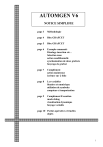
Lien public mis à jour
Le lien public vers votre chat a été mis à jour.
Caractéristiques clés
- Edition de folios avec blocs GRAFCET.
- Compilation du programme.
- Simulation et exécution sur automate.
- Débogage avec visualisation dynamique.
- Forçage des variables.
Questions fréquemment posées
Depuis menu DOS, en tapant C:>AUTOMV6
Menu FOLIO -> ENREGISTRER
Menu COMPILER -> Compiler
Menu DEBUG -> VISUALISER
